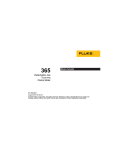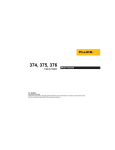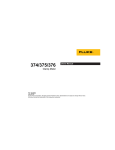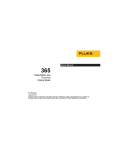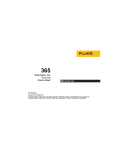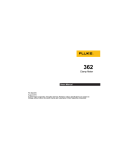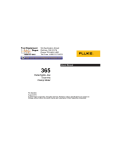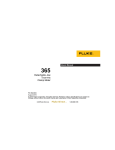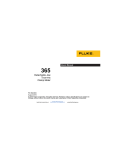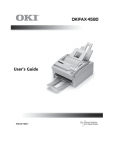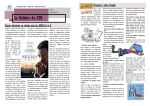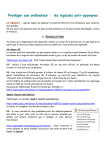Download Etape 1 -On prépare le boîtier PC
Transcript
Nous allons donc assembler notre premier PC arrivé en KIT. On reçoit nos composants. Un boîtier, avec un jeu de visserie, le cordon d'alimentation. Une carte mère avec des câbles IDE et SATA , le manuel d'utilisation (IMPORTANT) Un processeur avec radiateur et graisse thermique. Deux cartes mémoires identiques Un disque dur (SATA ou IDE) Un lecteur (graveur) de DVD Clavier et souris PS/2 C'est le « spécialiste maison » qui a tout commandé, on lui fait confiance pour ce premier essai, mais ensuite, on lui demandera de nous initier au décryptage des informations dans la jungle des offres sur le web. Histoire d'avoir l'air de s'y connaître un peu, on va rechercher sur le web des pages traitant du montage d'un PC. On regarde « montage-pc.pdf « du site topachat.com Puis les pages: « http://www.clubic.com/article-66115-1-monter-configurer-pc-generation.html» « http://www.ldlc.com/articles/AL00000121-1/guide-montage-pc-ldlc-bureau-v9.html » « http://www.tt-hardware.com/modules.php?name=News&file=article&sid=5480 » http://www.commentcamarche.net/assemblage/monter.php3 et les vidéos « http://www.youtube.com/watch?v=5Vtp__Zvuvw » « http://www.youtube.com/watch?v=1TDIi_Lvepc&feature=related » Tout ceci nous donne une idée de ce qu'il y a à faire. De toute évidence, nos composants seront différents de ce qui est montré sur les pages web et les vidéos: Notre boîtier possède déjà son alimentation. Notre graveur DVD est IDE Notre disque dur est SATA La carte mère a son alimentation par un connecteur 24 pins (c'est standard en ce moment) + un autre connecteur de 4 pins (normal), un port IDE (ou on mettra le graveur de DVD), 4 ports SATA, du son, 8 ports USB, et vidéo intégrée. Le kit processeur-radiateur-ventilateur est complet avec la graisse thermique. Il nous faut une petite pince pour les petits connecteur de la face avant (j'aime une pince fine ½ ronde coudée), un tournevis cruciforme (philips n°1) aimanté, et une soucoupe pour gérer notre visserie. Il nous faut du calme, de la méthode. On ne serre pas les vis sauvagement, on ne force pas ni visserie, ni connecteurs, rien. On lit, et on relit le manuel d'installation livré avec la carte mère. Etape 1 -On prépare le boîtier PC -On enlève les cotés. -On enlève le bout du panneau arrière prédécoupé (calmement, sans se blesser).(fig01) -On installe le cadre du panneau arrière fourni avec la carte mère (on clipse doucement).(fig02) -On met les colonnettes nécessaires( position des trous métallisés de la carte mère).(fig03) figure 01 figure 02 figure 02b la platine est installée figure 03 Etape 2 – On prépare la carte mère (fig04) -On ouvre le levier du socket du processeur, on met le processeur, le coin repère est respecté. -On ferme le levier, le processeur ne peut pas bouger. -On installe le radiateur/ventilateur avec graisse thermique et on verrouille. -On branche ce ventilateur sur le connecteur prévu sur la carte mère.(fig05) -On met un pied plastique (principe de colonnette) sur les trous non métallisés. -On insère les deux cartes mémoires dans les positions de même couleur.(fig06) figure 04 figure 05 figure 06 Etape 3 – On installe la carte mère -Les connecteurs arrière se présentant bien, les trous métallisés en face des colonnettes, on met les vis (l'intérêt du tournevis aimanté apparaît).(fig07) -On met le connecteur d'alimentation 24 pins.(fig08 ref 3) -On met le connecteur d'alimentation 4 pins.(fig08 ref 4) Figure 07 figure 08 Etape 4 – On installe graveur DVD On installe le disque dur qu'on fixe avec les grosses vis et le graveur avec les petites vis (fig09) Sur notre configuration, on a un connecteur IDE et 4 connecteurs SATA On a choisi un graveur IDE à connecter par le câble plat (fig10) sur le connecteur (fig08 ref 10) Son alimentation par un connecteur « molex » (fig11) Mettre le cavalier en position maître (fig12) figure 09 figure 10 figure 11 figure 12 Autrement, en ayant choisi un graveur SATA, le cablage aurait été: (fig13 et 14) Il n'y a pas de maître/esclave en SATA. figure 13 figure 14 Etape 5 – On connecte le disque dur (SATA) En SATA, On remarque qu'on peut brancher les alimentations par cable SATA power ou pâr connecteur « molex » figure 15 Etape 6 – On connecte la face avant du boitier PC On a les boutons poussoirs (power et reset), et les voyants (power et utilisation disque), mais on a aussi des prises USB et les entrée/sortie de la partie son. On regarde de nouveau la figure 08 et le paquet de câbles reliés à la face avant du boîtier PC. -La partie son sera connectée en figure 08 ref 28, vérifier le sens, la prise a un détrompeur (une position n'a pas de fil). -Le câble pour les prises USB avant sera connecté en figure 08 ref 21, il y a un détrompeur ou au moins une position sans aucun fil. L'inversion provoquera l'inversion de l'alimentation des clés USB. -Les connexions aux boutons et voyants se fera en figure 08 ref 19. Une information complémentaire en figure 16 figure 16 Il faut comprendre: PLED+ et PLED- pour power led, mettre le fil de couleur en PLED+ HDLED+ et HDLED- pour hard disk led, pour indicateur disque dur, mettre le fil de couleur en + PWBTN power button, bouton marche, mettre le connecteur « PWR SW » en PWRBTN et GND, pas de polarité +-, RESET – GND pour le bouton de reset, mettre le connecteur « RESET SW » en RESET et GND, pas de polarité +Note: SW veut dire « SWITCH » donc commutateur. ET voilà, c'est fini! Sauf le test de la machine et votre stress! On connecte clavier – souris – écran et le câble d'alimentation. On met le courant. Si rien ne se passe, on bascule l'interrupteur derrière l'alimentation du PC, et on recommence. Si ça démarre, on vérifie que le ventilateur du processeur tourne , sinon on arrête tout. Et on vérifie son branchement. Et on regarde ce qui se passe à l'écran., le BIOS démarre et le P C ne trouve pas de secteur de boot. On rentre dans le BIOS (F2 ou Suppr) et on met la séquence de boot qui nous plait: On n'a pas de disquette! On démarre d'abord sur CD/DVD Puis sur clé USB Enfin sur disque dur On sauve la modification dans le BIOS. On redémarre, on met le DVD d'UBUNTU dans le graveur et on va pouvoir essayer notre PC. Les figures 08 et 16 sont spécifiques au modèle de carte mère que nous avons choisi. Lisez et relisez la documentation fournie avec vos composants. La suite sera dans un prochain numéro. Rédaction: Bernard Coudreau Avec la collaboration de André Cochet Bonne chance à tous.